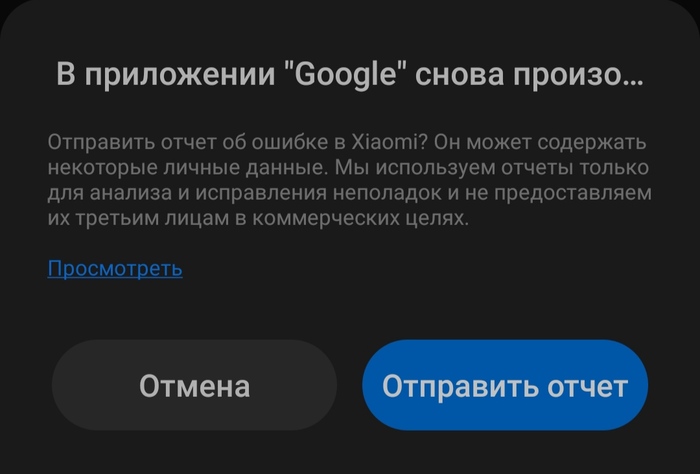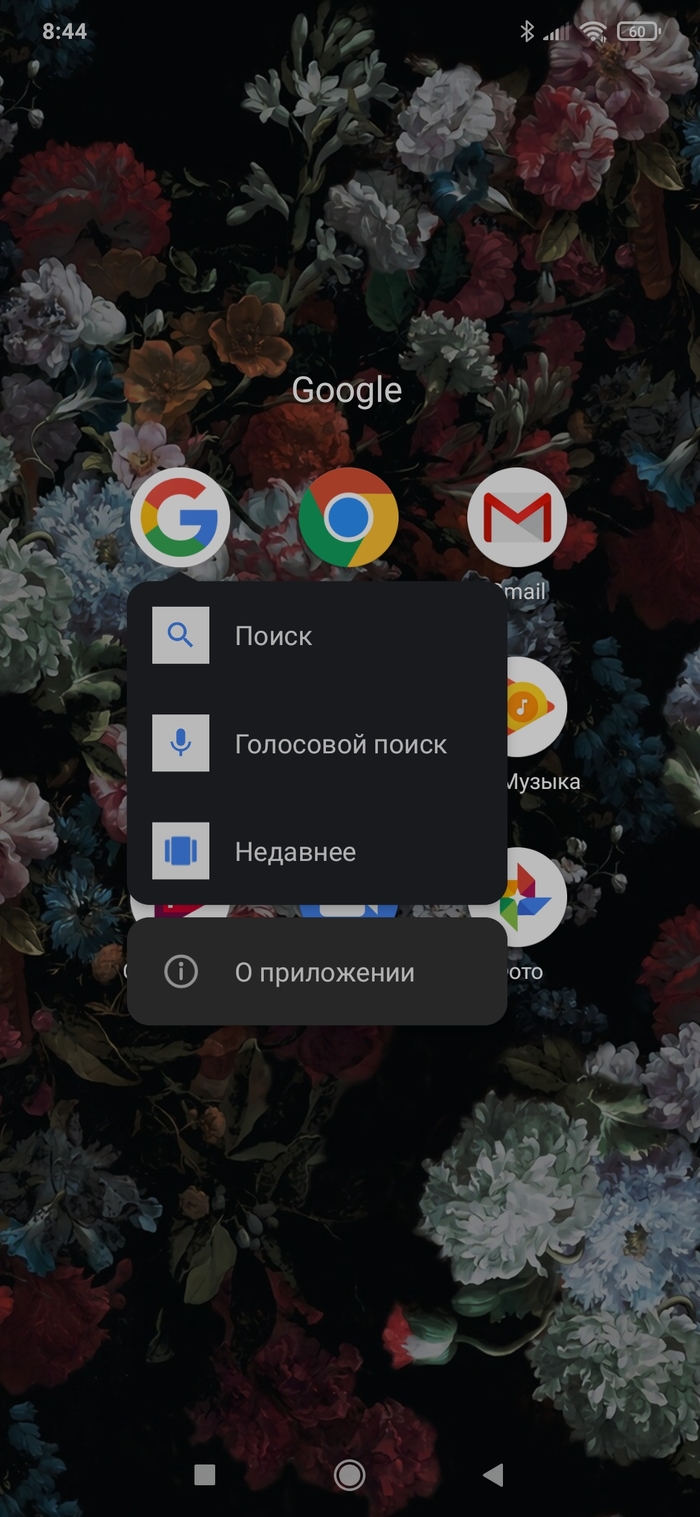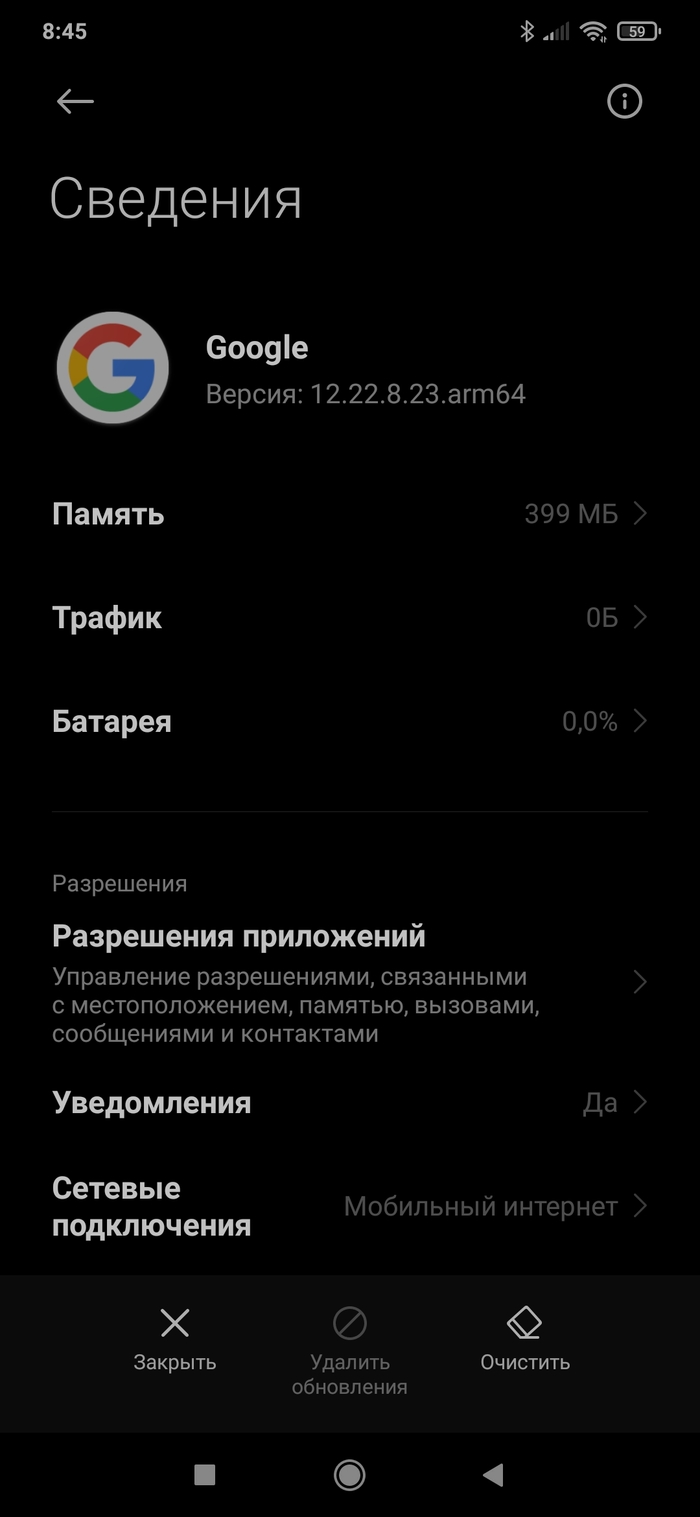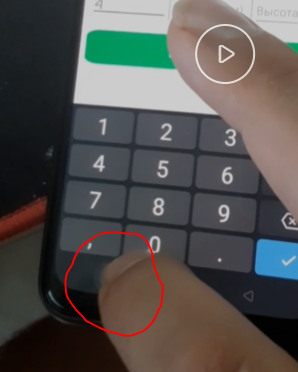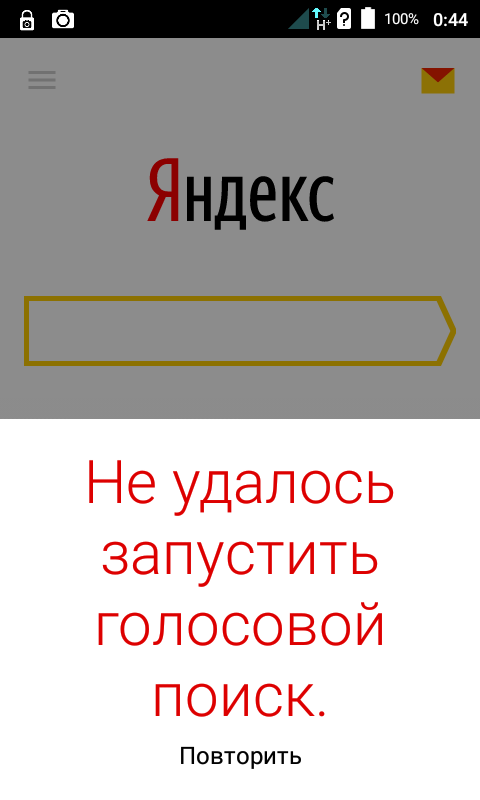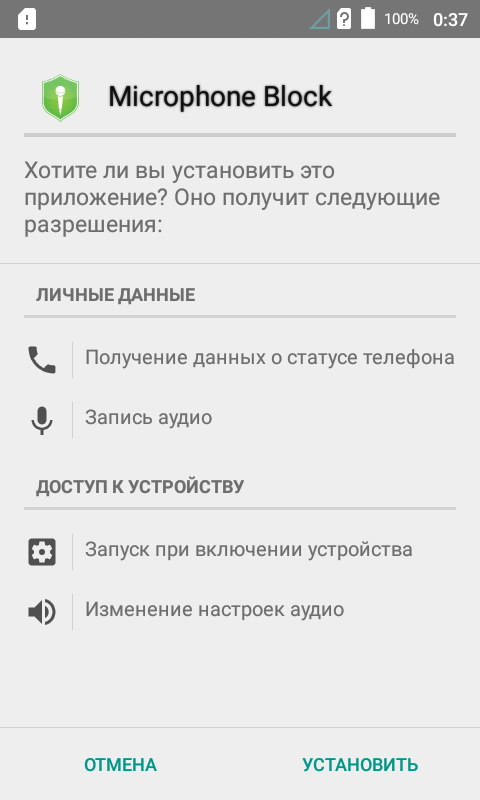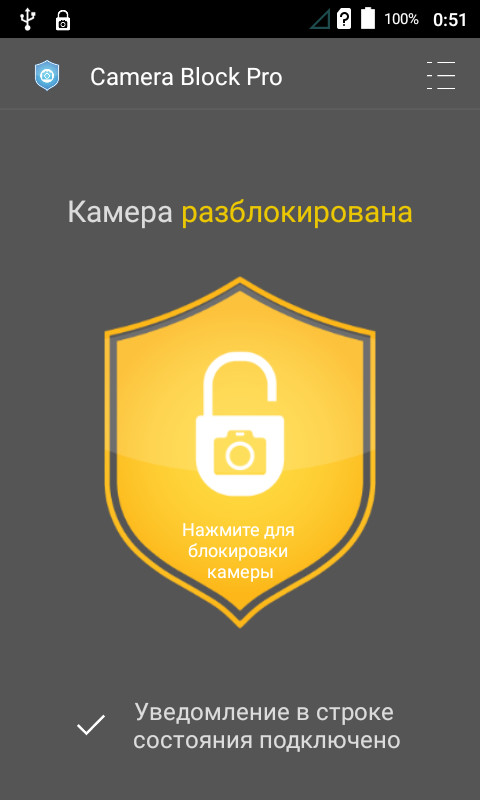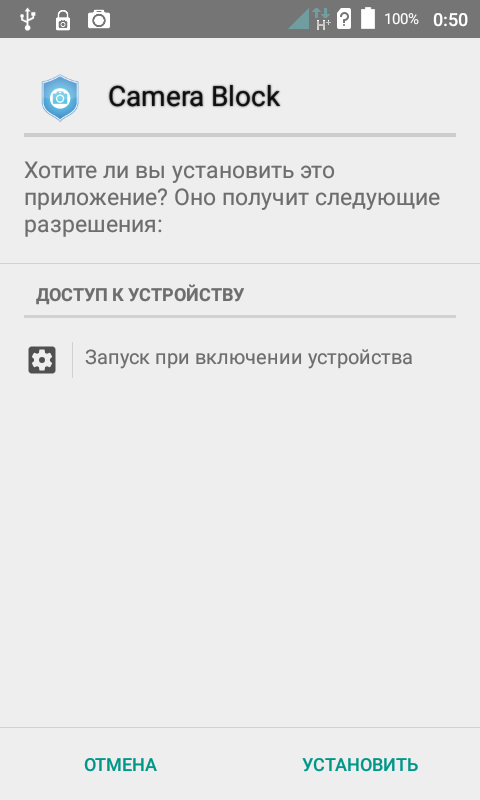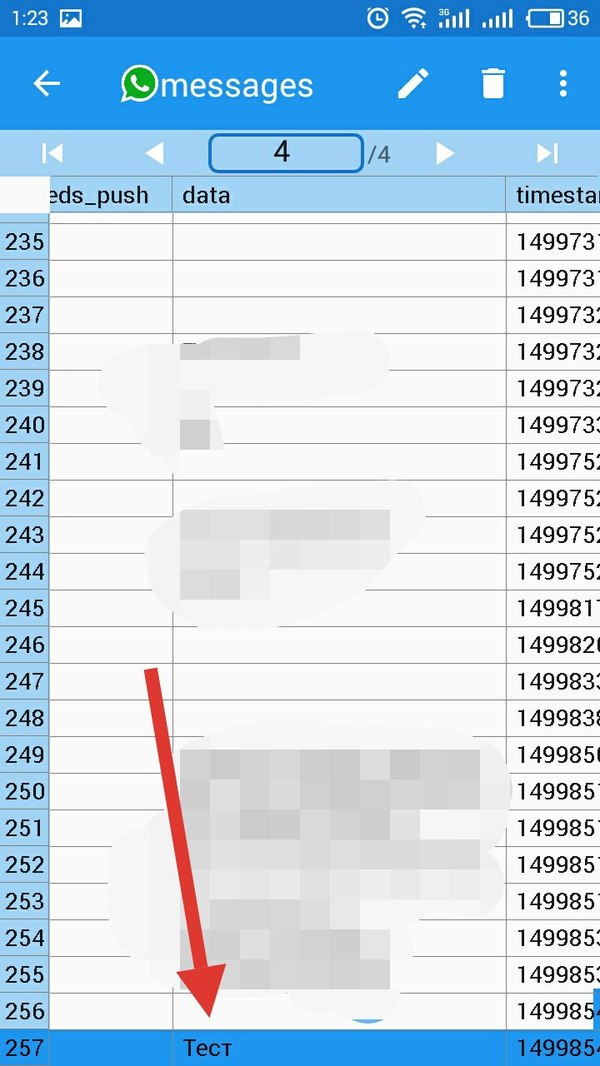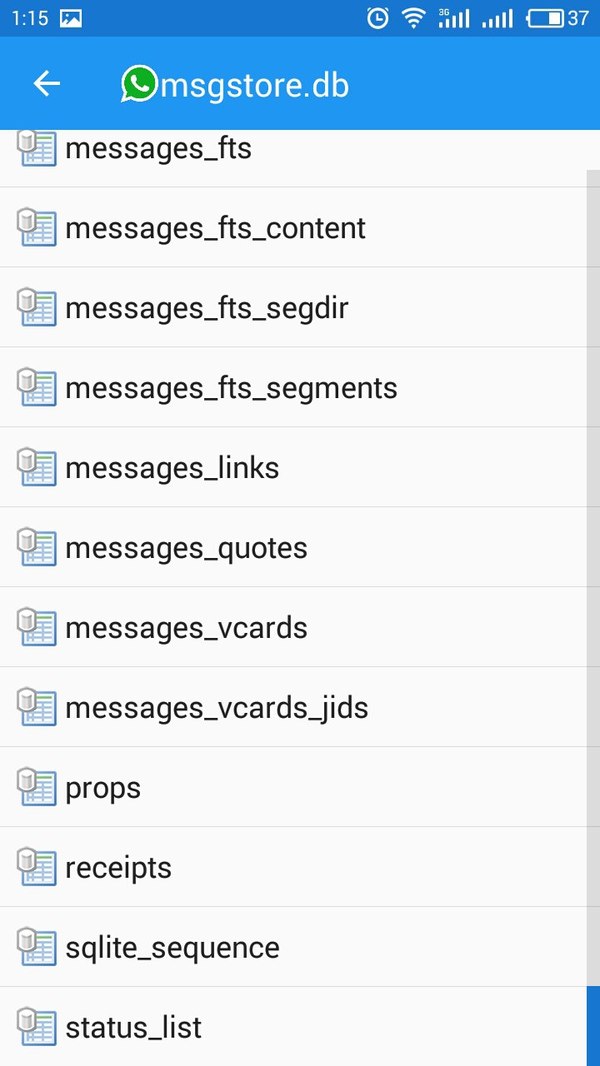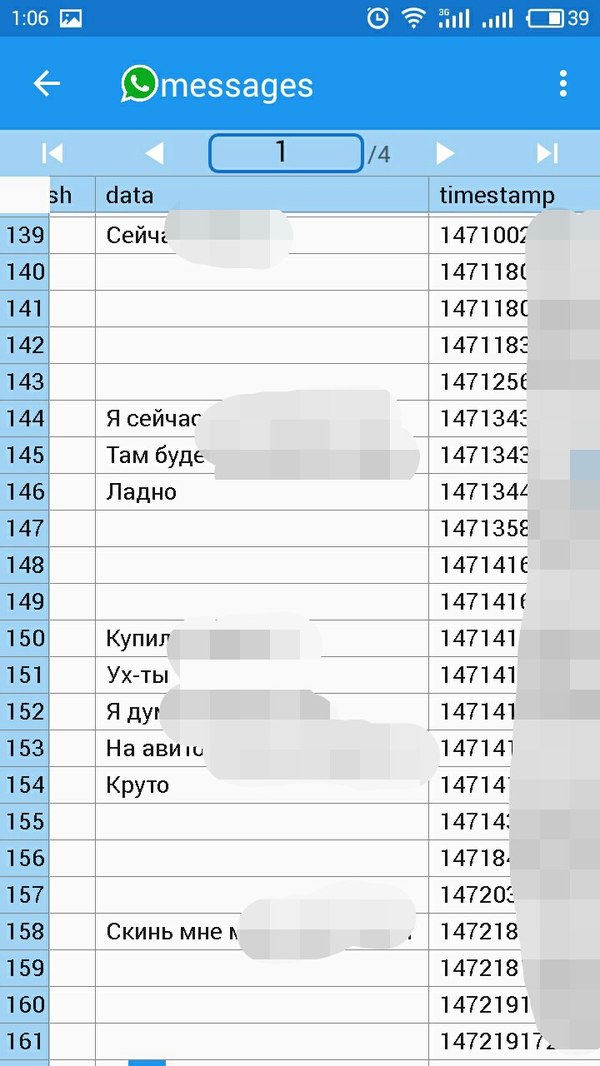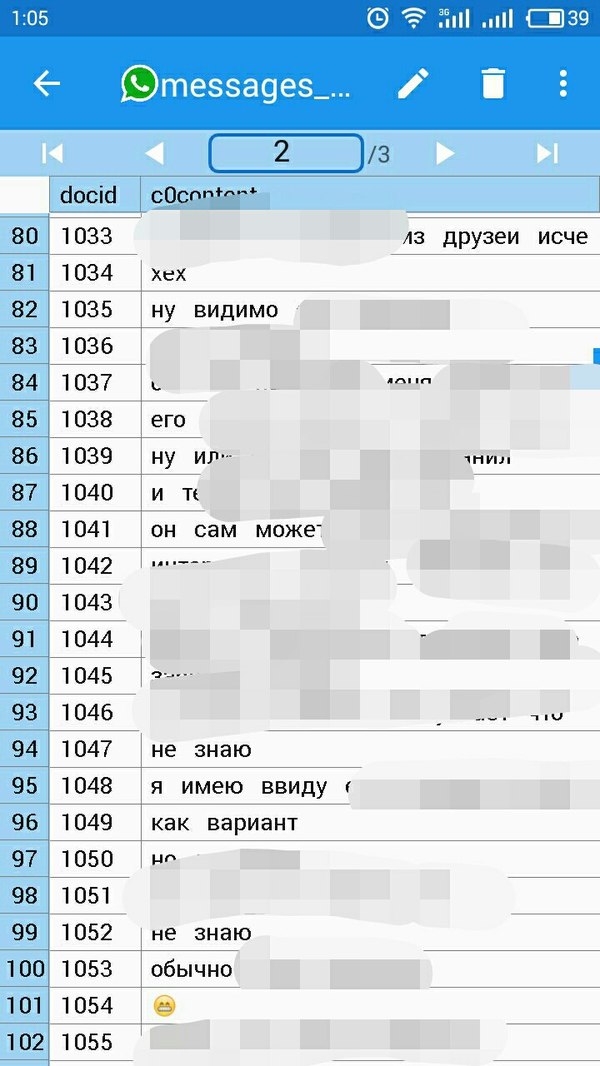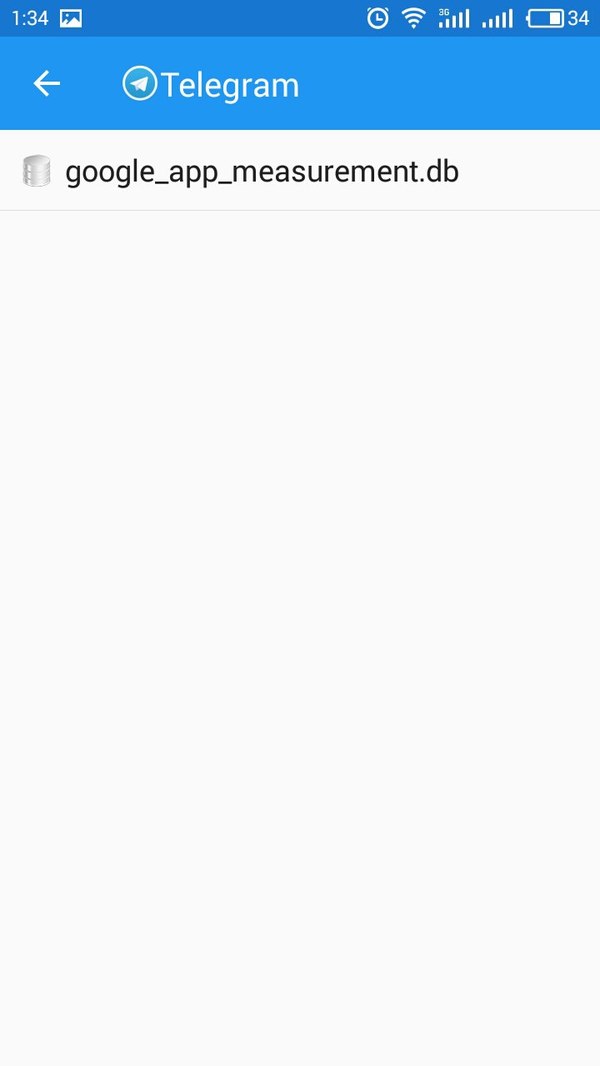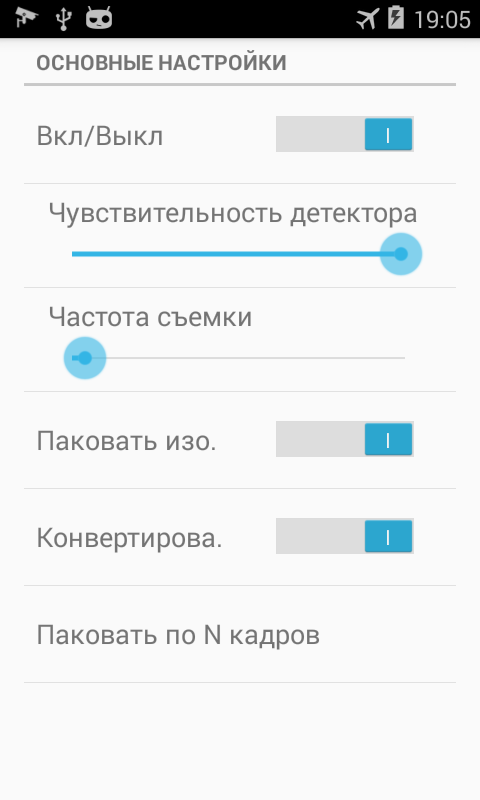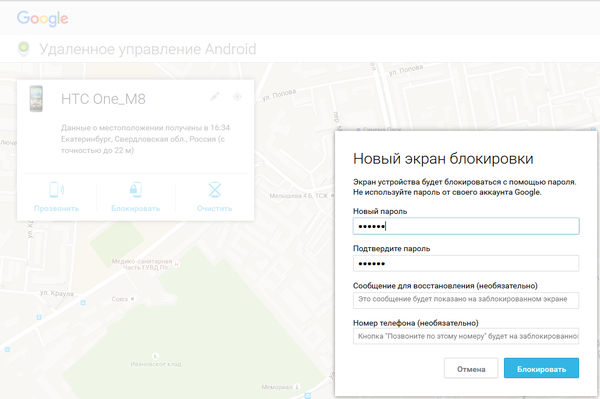камера в приложении ватсап увеличивает
Как исправить ошибку WhatsApp, когда камера увеличивает изображение
Мобильное приложение WhatsApp – это отличный инструмент для организации связи между миллионами пользователей. Оно многофункционально, и позволяет одновременно выполнять массу задач в режиме реального времени. Однако встречаются и сложности в работе с ним, это может быть связано с настройкой камеры для видеочатов, или проблемами с картинкой. В этом обзоре расскажем, что предпринять в Ватсапе, когда камера увеличивает изображение. Как исправить такую ситуацию, через какие настройки это выполняется, и есть ли альтернативные пути решения.
Как исправить ошибку, когда в Ватсапе камера увеличивает изображение
Подобные ситуации стали возникать все чаще, по мнению пользователей, они появились именно после разработки последней версии мессенджера. Возможно не все предусмотрено, и проблема будет устранена в ближайшее время. Но нам же нужно здесь и сейчас, поэтому попытаемся выяснить, как это можно сделать.
В некоторых ситуациях проблема может быть вызвана настройками самого смартфона. Например, камера на устройствах Samsung Galaxy A12 оснащена широкоугольным объективом. В нижней части экрана коснитесь изображения символа «деревья», и перетащите в любу сторону, чтобы изменит размер изображения.
Практически на всех камерах смартфонов можно установить на него два пальца и расширить или уменьшить имеющееся изображение. Но, далеко не всегда проблема с увеличенным изображением мессенджера кроется в мобильном устройстве.
Чаще всего подобные пункты не настраиваются на телефоне. Многое зависит от того, что было прописано разработчиками приложения WhatsApp в коде программы. Прога может масштабировать изображение при фото-видеосъемке даже вне зависимости от настроек на самой камере. Так что по большому счету, на сегодняшний день конкретного решения данной проблемы просто не существует.
Обратите внимание! Улучшить работу камеру может простая переустановка мессенджера, или его обновление через настройки магазина приложений.
Альтернативные способы исправить увеличенное изображение в мессенджере
В поисках решения этого вопроса, мы проштудировали немало форумов. На них часто встречаются практические рекомендации, которые оправдали себя в реальных ситуациях. Советы от форумчан будут следующими:
По заявлениям большинства пользователей, чаще всего помогает простое обновление утилиты, такой способ помог многим, так что стоит его опробовать. Так же можете написать разработчикам, они примут этот момент во внимание, и доведут программу до нормального состояния.
Как настроить камеру в WhatsApp для видеозвонка на телефоне
Не все пользователи знают, как выполнить настройку камеры, если предстоит выходить на сеанс видеосвязи. Последовательность шагов будет зависеть от операционной системы, на которой работает ваш мобильный телефон. Если у вас Андроид, то примените такую инструкцию:
В процессе разговора можно будет переключаться между камерами. Для пользователей яблочной техники несколько иная инструкция:
Как настроить камеру WhatsApp на Android
В WhatsApp постоянно появляются новые возможности мессенджера. Некоторые из них реализованы для устройств под управлением операционной системы Android. В частности это функционал, касающийся фото съемки, а также улучшенные опции фронтальной камеры для селфи. Расскажем в этой статье, как настроить камеру в Ватсапе на Андроиде, чтобы делать фотографии, или использовать ее для видеосвязи, и что предпринять при возникновении неполадок в ее работе.
Как настроить камеру в Ватсапе на телефонах на Андроид
При первом использовании функционала мессенджера на экране отобразится экран с запросом разрешений. Это связано с требованием доступа к информации или приложениям на вашем мобильном устройстве. Если их не принять сразу, то ряд функций WhatsApp будет ограничен. Если установка проведена ранее, и выполнена с отказом от разрешений, то их настройку можно выполнить только в самом смартфоне. Чтобы настроить камеру Ватсап на Android, воспользуйтесь готовым алгоритмом:
Выполняя настройку камеры мессенджера на Андроиде, учитывайте, что на разных устройствах возможны отличия в названиях пунктов меню. Это зависит от марки или модели вашего гаджета, и обусловлено особенностями операционной системы. Иногда в поисках необходимого разрешения стоит посетить раздел «Конфиденциальность».
Обратите внимание! Настройка камеры мессенджера выполняется двумя способами – при первой установке принятием всех разрешений, или же в настройках смартфона в разделе приложений.
Как настроить камеру в WhatsApp, если возникли неполадки
Как и любое программное обеспечение, приложение может иногда давать сбои. Причинами неработающей камеры в Ватсап могут стать разные источники. Поэтому, если вы столкнулись с неполадками в ее работе, то действуйте пошагово:
Обычно эти три основных шага исправляют ситуацию, если при работе с камерой мессенджера, установленного на смартфон по ОС Андроид, возникают проблемы.
Чаще всего причиной становятся отключенные разрешения для мессенджера. Активировать их можно как при первичной установке приложения, так и в любое время, когда им начали пользоваться.
Как в Ватсапе настроить камеру на телефоне оптимальным образом?
Как в Ватсапе настроить камеру на телефоне так, чтобы снимать интересные и красивые фотографии или видео? В этом обзоре рассказываем все, что надо знать пользователю!
Разрешение на доступ
Первое, что стоит сказать о том, как настроить камеру в Ватсапе – не забудьте дать системе необходимое разрешение! Иначе вы не сможете делать снимки, снимать видео или разговаривать по видеосвязи.
Даже если вы забудете открыть доступ, мессенджер сам запросит его, как только вы захотите сделать фото/видео или позвонить другому пользователю по видеосвязи. Но мы рекомендуем открыть все разрешения заранее. Это удобно.
На iPhone
Сначала попробуем настроить камеру в Ватсап на телефоне iPhone. Это очень легко, открывайте настройки устройства и приступайте:
Важно: на Айфоне можно настроить доступ мессенджера к содержимому галереи. Откройте вкладку «Фото» и выберите возможности программы (можно открыть доступ ко всем снимкам, закрыть его полностью или выделить контент частично).
На Android
Следующий вопрос – как настроить камеру в Ватсапе на телефоне Андроид!

Обсуждая, как настроить камеру на Ватсапе на Андроиде, не стоит забывать, что на разных устройствах (зависит от марки и модели) возможны отличия в названиях пунктов меню. Это обусловлено особенностями операционной системы. Возможно, вам придется заглянуть в раздел «Конфиденциальность» в поисках нужного разрешения.
Это не все, что стоит знать о настройках мессенджера. Одна из интереснейших функций – это вложения, которые вы можете добавлять к сообщениям.
Отправка фото
Давайте поговорим о том, как проходит настройка камеры в Ватсапе в диалогах с пользователями! В мессенджере есть классная возможность поделиться снимком или видео с любым собеседником.
Вы можете отправить фотографию или видеоролик, заранее сохраненные в галерее. А можете сделать снимок в режиме онлайн, прямо во время разговора. Давайте попробуем?
Чтобы сделать фото, снять видео и настроить камеру в WhatsApp, нужно открыть диалог с определенным пользователем (с кем вы хотите поделиться контентом) и нажать на значок фотоаппарата. Вы найдете его снизу, в строке для ввода сообщения!
Что дальше? Откроется окно, где можно нажать на круглую кнопку, чтобы сделать фото или удерживать этот круг, чтобы снять видеоролик.
Первичные настройки камеры в Ватсапе таковы:
Если нажмете на крестик наверху слева, выйдете из меню съемки и вернетесь к диалогу.
Не забывайте, что качество снимков и видео, сделанных через мессенджер, будет отличаться в худшую сторону – по сравнению с контентом, снятым на основную фотокамеру устройства. Если вам критично важно качество, лучше заранее подготовить снимок или ролик (сохранив его в галерее смартфона).
Вернемся к настройке камеры в WhatsApp! Вы уже сделали фото? Посмотрите, какие возможности редактирования вам открываются.
Наверху справа есть несколько иконок:
Нам есть, что еще рассказать о том, как настроить камеру в Вацапе! Первичное редактирование завершено (если захотите отменить действие, просто нажмите на значок в виде стрелки, он появится наверху). Теперь можно посмотреть на нижнюю панель.
Здесь вы увидите строку для ввода сообщения, которое будет сопровождать снимок. В этой строке есть значок «1». Это опция однократного просмотра фото – собеседник сможет лишь один раз открыть снимок, после чего он будет автоматически удален! Но не забывайте, что любой может сделать скриншот.
Настройка камеры Ватсапа завершена – жмите на синий самолетик, чтобы отправить фотографию в чат.
Отправка видео
Не уходим далеко из уже знакомого меню – вы можете отправить не только снимок, но и видеоролик! Причем снять его прямо во время разговора, лишь ненадолго прервавшись!
Идем тем же путем – открываем нужный диалог, жмем на иконку фотоаппарата и удерживаем большую круглую кнопку, чтобы начать запись. Предварительно можно переключиться с фронталки на основную (или наоборот) и настроить вспышку – об этом мы подробно рассказывали выше.
А как настроить камеру Ватсапа, когда видеоролик уже готов? Перед вами интересные возможности редактирования!
На верхней панели найдете также уже знакомые кнопки:
Чуть ниже расположена лента с хронометражем – вы можете потянуть за маркеры с двух сторон, чтобы вырезать только определенный кусочек видеоролика. Попробуйте!
На этом настройка камеры в Ватсапе не заканчивается. Обратите внимание на переключатель ниже – он позволяет сохранить видео в формате GIF! Что это значит? Ролик закольцуется – будет воспроизводиться по кругу без звука. Если оставите обычный формат, в чат отправится оригинал снятого видео.
Что еще надо знать о том, как настроить камеру в Ватсапе? Снизу вы найдете иконку однократного просмотра, поле для ввода сопроводительного сообщения и значок отправки. Как только закончите редактирование, скидывайте готовый ролик в чат. Надеемся, у вас все получится!
Не забывайте, использовать описанные выше настройки фото/видео можно не только для отправки в чат, но и при создании статуса. Статус – коротенький ролик или фото, который сохраняется только на сутки. Чтобы создать его, нужно нажать на соответствующую кнопку на верхней (или нижней) панели.
Видоискатель в Whatsapp’е увеличен
Пидо Пикабушники помогите! Вдруг кто сталкивался
С недавнего времени сломалась камера в Whatsapp’е. Когда делаю фотку, то на экране укрупнённое поле камеры. Причем левый нижний угол. Примерно так:
Пробовал гуглить, переустанавливать прогу, чистить кэш и хранилище.
В других приложениях камера работает нормально
P.S. Что удалось выяснить. Проблема массовая, но не глобальная. У кого-то есть, у кого-то нет.
Поддержка WhatsApp’а молчит и ответов не дает. Уже было несколько микро обновлений, не решивших проблему
Что удалось выяснить. Проблема массовая, но не глобальная. У кого-то есть, у кого-то нет.
Поддержка WhatsApp’а молчит и ответов не дает. Уже было несколько микро обновлений, не решивших проблему
А я дума это у меня что то соучилось s8, хотя у директора iph12 у него нормально все
Такая же хрень. Что делать пока не знаю
Брось ты этот мессенджер для престарелых дачников и деревенских.
Google не даёт пользоваться телефоном
Откроется меню и в нем нажимаем «о приложении».
В открывшемся окне нажимаем удалить обновление. Готово, вы спасены!
P.S и до выхода фикса отключите автообновление приложения в play market
P.P.S. если способ не помог, то можно попробовать удалить обновление и других гугловских приложений, например Gboard
Лучше один раз увидеть
Протестировал, проверил вроде всё что можно. ))
И тут, пригляделся внимательнее.
Пользователь вводит число заканчивающееся на ноль, промахивается и нажимает на кнопку сворачивающее приложение.
Уфффф. Расследование окончено. 🙂
Массовый баг-вылетают приложения Android. Решение!
В Сети появились обои, которые выводят из строя Android-смартфоны
Ни в коем случае не устанавливайте их на фон.
В Сети появилось множество сообщений о фоновом изображении, которое «ломает» Android-смартфоны. Это на первый взгляд совершенно обычная картинка, которая при установке на рабочий стол выводит гаджет из строя — экран начинает постоянно включаться и выключаться, причём не помогает даже перезагрузка. Вот как это происходит.
Картинкой поделился авторитетный инсайдер Ice Universe, который предостерёг пользователей от её использования в качестве обоев рабочего стола. Особенно это касается владельцев устройств Samsung, хотя проблема встречается и на моделях других производителей, в том числе Nokia, Xiaomi и OnePlus.
Специалисты портала 9to5Google провели несколько тестов с этим изображением и пришли к выводу, что картинка не содержит в себе вируса — всё дело в её цветовой гамме. По умолчанию операционная система Android настроена на отображение sRGB-цветов, однако картинка использует RGB-гамму. И если Android 11 автоматически преобразует неподдерживаемое цветовое пространство, то в Android 10 этого не предусмотрено. Именно поэтому на устройствах со свежей ОС картина устанавливается на фон без проблем. Получается, «сломать» смартфон могут и любые другие изображения в RGB-гамме.
Обезвредить картинку можно любым редактированием — просто внесите какие-то изменения и пересохраните её. Если же вы уже установили RGB-изображение на фон и столкнулись с проблемой беспорядочного включения экрана, то вам необходимо удалить файл картинки, загрузившись в безопасном режиме, или сбросить устройство до заводских настроек.
Цифровая безопасность. Выпуск #1. Микрофон и камера.
Коротко и ясно. Предлагаю две программы для Android которые исключают возможность доступа к вашему микрофону и камере на устройстве. Они исключают сбор данных без вашего ведома. Актуально после некоторых статей на Пикабу.
Установка. Ничего лишнего. Программа не наглеет и не просит доступа почти ни к чему.
Итог (проверка в приложении VK при попытке сменить аватар путём фотографирования):
Установка (ничего лишнего):
Whatsapp хранит переписку на смартфоне в открытом виде
Disclaimer:
Пост несёт сугубо информативно-познавательный характер, не несёт в себе призывов к действию. За рейтингом не гонюсь, можете минусить, но советую сначала прочесть
Однажды, почти случайно, залез я посмотреть что хранит Whatsapp в своих базах данных на смартфоне. Изначально цель была не эта, но потом стало интересно.
Мой смартфон — на андроиде. Поскольку есть рут и я не боюсь экспериментов над своим девайсом, мне не составляет труда изредка пользоваться приложением, название которого я не назову 🙂 Во-первых, это может спровоцировать кого-то на неразумные действия в чей-то адрес, а такую ответственность брать на себя мне не хочется, а во-вторых, пикабушники люто не одобряют рекламные (либо похожие на таковые) посты.
Приложение позволяет на рутованном андроиде включать и отключать разные компоненты других приложений, например, выключить активность («окно»), которое отображает полноэкранную рекламу, либо выключить сервис, в фоне отправляющий какую-то инфу чёрт знает кому. А также даёт просматривать и изменять хранимые другими приложениями данные в их базах данных.
В андроиде есть встроенный механизм баз данных (на движке SQLite). Мулечка в том, что любое приложение может иметь БД в защищённом хранилище системы, где будет накапливать и хранить свои данные. Это если на пальцах объяснять, более опытные разработчики могут внести дополнения в комментах.
Я не силён в шифрованиях, устройстве мессенджеров и шизой на тему информационной безопасности не страдаю. Однако обнаружил любопытную вещь.
После появления Телеграма, Whatsapp начал хвастаться сквозным шифрованием. Даже если оно есть по факту и работает, то почему в БД этого месссенджера хранятся все данные в открытом виде и никак (от слова совсем) не зашифрованы?
Отправляю тестовое сообщение:
Смотрю в базу (БД msgstore, таблица messages):
Список всех баз данных:
Там хранятся различные настройки, которые в рамках данного поста неинтересны.
Список всех таблиц самой интересной БД msgstore:
Если вкратце, тут хранятся служебные данные о чатах, местоположениях и всяком таком.
В том числе — сами переписки.
Список чатов (таблица chat_list). Это тот список контактов, с которыми у вас уже начато общение, и который вы видите в первую очередь, открывая приложение.
Ещё раз покажу таблицу messages — список всех сообщений.
Отображается ИД собеседника (поле key_remote_jid, значения включают номер телефона), само сообщение в открытом виде (data), Unix-метка даты сообщения (timestamp), прямая ссылка на медиа-контент (адрес ведёт на сервера Whatsapp; поле media_url), подпись к медиа-контенту в открытом виде (к фотографии, например; поле media_caption)и много чего ещё.
Поле data пустое там, где вместо чистого текста отправлено, например, фото или состоялся звонок.
Ссылка на медиа примерно следующая: https://mmi652.whatsapp.net/d/кучарандомныхсимволов/кучадруг.
Эту ссылку можно открыть в браузере. Если она действительна, то скачивается файл file.enc, который, к счастью, зашифрован: это может быть фото, аудио, видео, что угодно ещё. Если ссылка оказывается недействительной, то в браузере ответом будет строка Media object not found.
Ниже таблица messages_fts_content (есть ещё аналогичная messages_fts). Тут тоже сообщения, и они тоже в открытом виде. Предназначение таблицы мне непонятно, ибо детально не разбирался.
Если смартфон попадёт в руки опытного и знающего подлеца, получить все ваши переписки в Whatsapp ему не составит никакого труда. Вообще никакого. Защищены только медиафайлы, которые зашифрованы и хранятся на серверах WA.
К слову, для тех, кто не в курсе: это объясняет тот факт, что после удаления папки Whatsapp из памяти телефона, где хранится кеш фотографий, зашифрованные бекапы чатов и прочее, медиа-контент заново выкачивается при открытии чата.
Послесловие
На закуску — вот что хранит Telegram. Одна БД, предназначенная для сбора статистики об использовании приложения для отправки в Google. И все таблицы этой БД пусты!
Может быть, это общеизвестный факт в кругах (около)айтишников, но знать об этом надо каждому. Подумайте, прежде чем отдавать смартфон, например, в сервисный центр (увы, там часто работают нездоровые идиоты) или подпускать к нему идиота типа меня 🙂
БМ сходил с ума от скриншотов.
Превращаем старый смартфон в систему наблюдения.
Всем привет. возникла небольшая идейка, соорудить из старого смартфона нечто, что может заменить/дополнить систему видеонаблюдения в доме. Плюсы на лицо, старых смартфонов полно, (я уже давно занимаюсь разработкой и старые девайсы скапливаются). Камеры у них вполне себе качественные, даже у относительно старых устройств.
Почему фото? Во первых качество, даже 5мп это гораздо круче чем Full HD камера безопасности. Для систем безопасности не так важно движение, как возможность опознать на изображении личность.
Набросал маленькое ТЗ.
1) Снимать фото по движению.
2) При накоплении определенного кол-ва фотографий зиповать их.
3) Аплоадить фото в дропбокс или фтп.
4) Желательно пощадить батарейку, если вдруг систему обесточат.
Сказано, сделано. За недельку набросал и отладил программулину. Выглядит проще некуда:
Логика работы такая, выставляем чувствительность детектора. Выставляем время через какое необходимо проверять на движение (от 1 секунды). Далее настройки зиповки, так же добавил функцию конвертирования картинок в mp4 ( fullhd потеря качества, ).
Файлы создаются в папке sdcard/CamMoLapse
Аплоад пока не реализовал, так же в планах настройки для управления вспышкой. Настройки качества Jpeg, может быть подключение внешних датчиков движения по блюпуп или gpio.
Вес 9 метров из за внешних либ ffmpeg и gpuimage
Как я заблокировала свой телефон и не смогла разблокировать
Открываю страницу удаленного управления, ввожу пароль, нажимаю Блокировать.
Буквально через пару секунд на телефоне появляется экран блокировки:
И. я не могу его разблокировать. Ввожу пароль, а он не подходит. Пробую ввести его несколько раз, теряюсь в догадках, поднимаю глаза на монитор и понимаю, что у меня включена русская раскладка. Гипотеза: пароль тоже введен в русской раскладке.
О-о, это было очень смешно. Жалею, что не сделала скриншоты. В первом же сообщении в чате с консультантом я написала всю суть своего обращения. Через добрых семь минут наводящих вопросов и повторения одного и того же, я чуть не упала со стула от смеха, получив от консультанта сообщение:
Roman 17:51: Лилия, опасаюсь, что Вы заблокировали телефон.
Неужели? Чувак, я написала тебе об этом в первом сообщении и еще дважды после!
Я задала вопросы типа: можно ли разблокировать телефон удаленно, можно ли удаленно изменить пароль блокировки и может ли мне служба поддержки чем-то в этом мне помочь.
Ни-че-го. Только сброс телефона до заводских настроек. Тогда я попросила его оставить пожелание по доработке интерфейса удаленной блокировки следующего характера: сделать валидацию введенного пароля, либо обращать внимание пользователя на раскладку и CapsLock. Роман пообещал передать его коллегам, но я почти уверена, что этого не произойдет.
Я решила попробовать подключить телефон к компьютеру. Конечно, логично, что разработчики должны были это предусмотреть, однако, раньше при подключении к этой машине я уже разрешала отладку по USB, поэтому надеялась, что это сыграет в мою пользу. Но нет. Телефон подключался в режиме только для зарядки.
Пробовала искать какие-нибудь уязвимости, доступ к разным настройкам из шторки, но андроид неизменно возвращал меня к экрану блокировки.
Значит надо попробовать подключить внешнюю клавиатуру. Выглядит это презабавно, скажу я вам:
Я сделала это, но желание узнать, что именно произошло, не покидало меня, и начался второй этап испытаний :).
Затем я целенаправленно задала русскоязычный пароль через удаленное управление и убедилась, что внешняя клавиатура способна выдавать символы в русскоязычной раскладке наперекор ограничениям встроенной. И, ура-ура, телефон был разблокирован с русскоязычным паролем.
Таким образом почти со стопроцентной уверенностью была проверена первоначальная гипотеза о том, что я не забыла пароль(как пытался предположить и консультант Роман из гугла), а ввела его русскими буквами.
Всей этой истории могло и не быть, если бы я была чуть внимательнее при создании нового пароля. Но я по-прежнему думаю, что google стоит пойти навстречу пользователям и закрыть возможность подобной ошибки. Хотелось бы собрать небольшую статистику от пользователей смартфонов с оболочками от разных производителей и понять, вдруг возможность гугла задавать русскоязычные пароли имеет свое оправдание, и лишь HTC не поддерживают их в этом начинании. Для желающих напишу в комментариях краткий гайд, как это сделать, не блокируя телефон. Буду благодарна, если напишете, как эффективно заслать в Google багрепорт.